网速变快,人心自然就爽翻天了,特别是在同一个路由器中有很多人使用的时候,成就感不言而喻了,但是网速慢就像蜗牛在线上爬一样,是不是感觉生无可恋?对滴,下面,小编给大家讲解让电脑网速变快技巧。
电脑的用户会遇到网速变慢的情况,不足为奇,其原因是多方面的,必须逐一进行解决。不过对于新手来说,该方法将不可取。别依赖技术人员,那么怎么让电脑网速变快?下面,小编跟大家介绍让电脑网速变快步骤。
怎么让电脑网速变快
首先单击开始在选择运行。
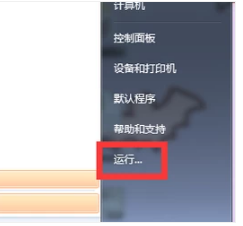
电脑电脑图解1
输入:gpedit.msc单击确定。
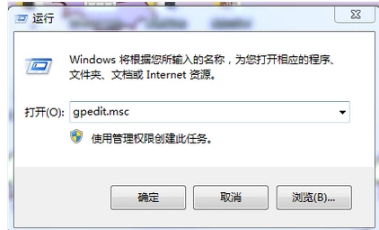
网速电脑图解2
会出现以下窗口单击计算机配置。
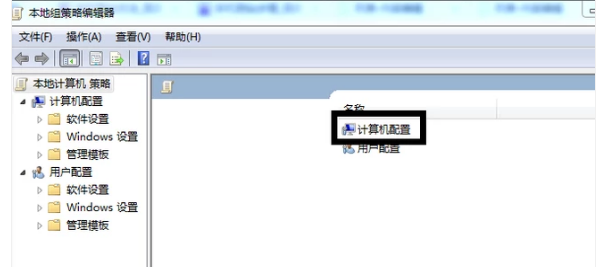
电脑网速电脑图解3
在单击管理模块。
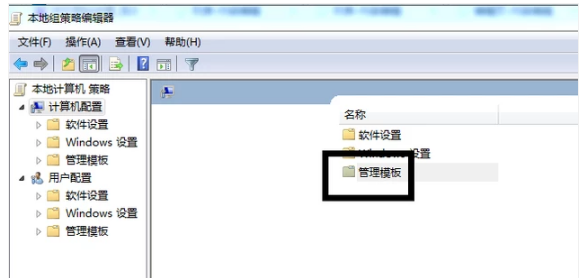
电脑电脑图解4
在单击网络。
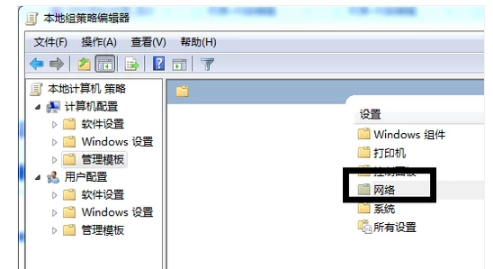
电脑网速电脑图解5
在单击QoS数据包计划程序。

电脑网速电脑图解6
单击限制保留宽带。

网速电脑图解7
选择以启用。
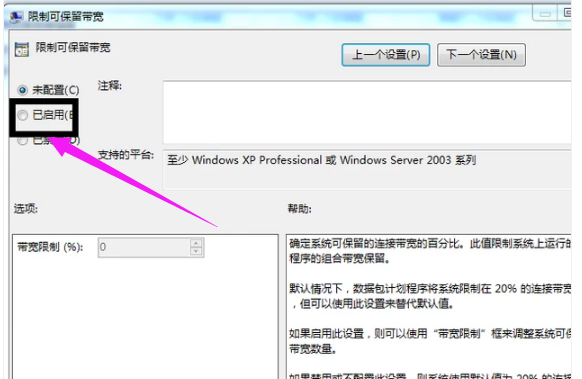
电脑电脑图解8
把20改为0。
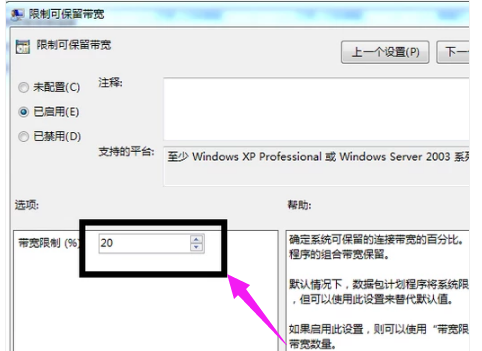
网速变快电脑图解9
最后先单击应用再单击确定就好了。
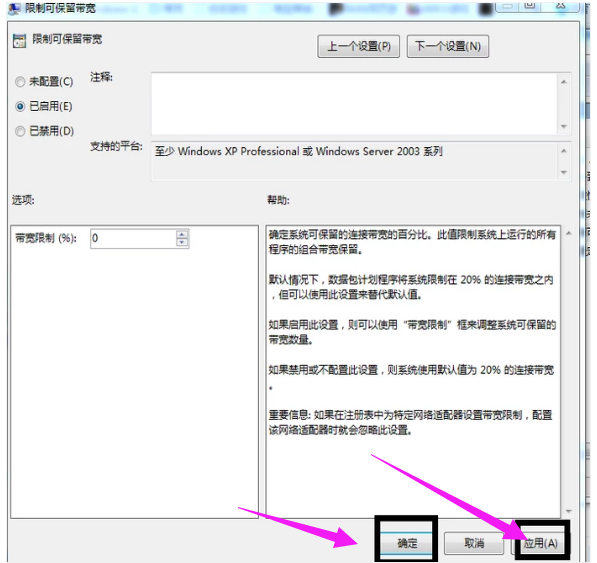
电脑网速电脑图解10
以上就是解决让电脑网速变快技巧。